Tableauでピラミッドグラフ(バタフライチャート)の作り方を解説します。
作成手順に合わせて設定項目や編集方法についても紹介します。Tableauのサンプルデータを用いて グラフ作成手順を画像付きで解説してますので参考に試してみてください。
ピラミッドグラフとは?
ピラミッドグラフ(バタフライチャート)とは、2つのカテゴリのデータを比較するのに適したグラフです。
水平方向に対象に2種の棒グラフを並べることで比較をしやすくしており、年代毎の人口の男女比率を表す場合によく使われます。また、トピックごと賛成と反対の票数比較などにも利用できます。
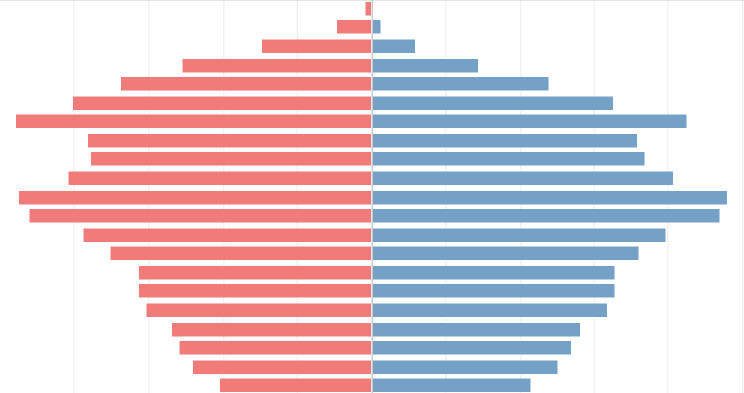
ピラミッドグラフの作り方
数値集計データ(人口ピラミッド)
まず、集計された数値データを用いたピラミッドグラフの作成手順を解説します。
説明例として、日本の人口データを使って下図の人口ピラミッドグラフを作成する手順を解説します。
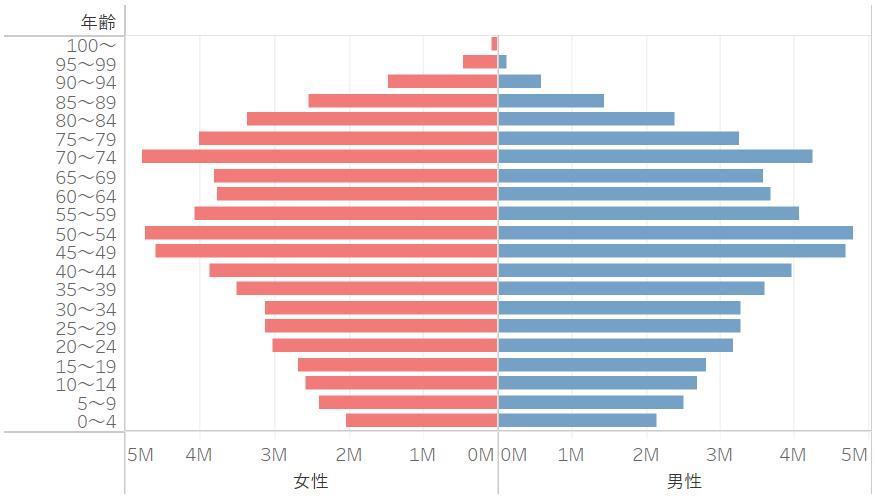
手順は以下の通りです。
今回は下図の2023年の日本の男女それぞれの人口データを使ってグラフを作成します。データは総務統計局より引用しています。データには男女それぞれの人口という2つの比較するメジャーが用意されています。
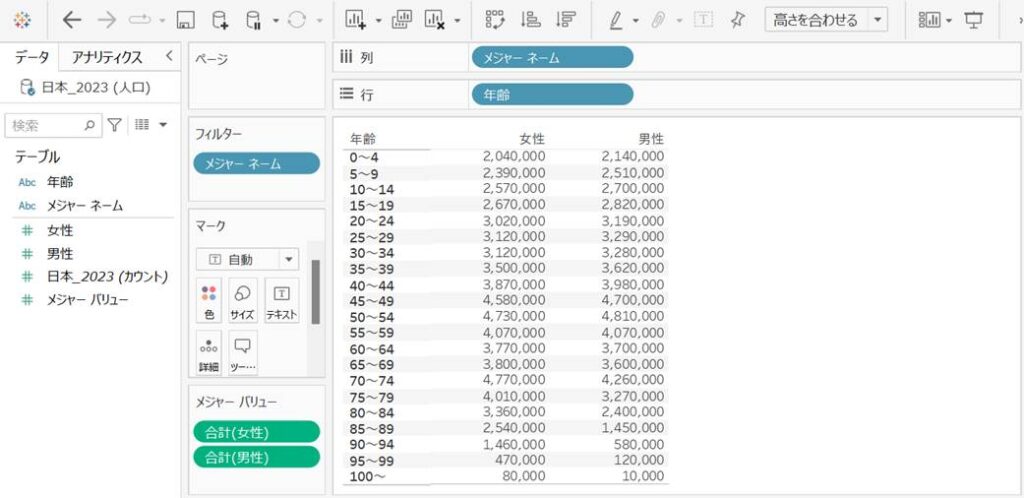
- [列]に比較する2つのメジャー[女性][男性]、[行]に1つのディメンション[年齢]をセットする
- マークカードのグラフタイプで「棒」を選択する
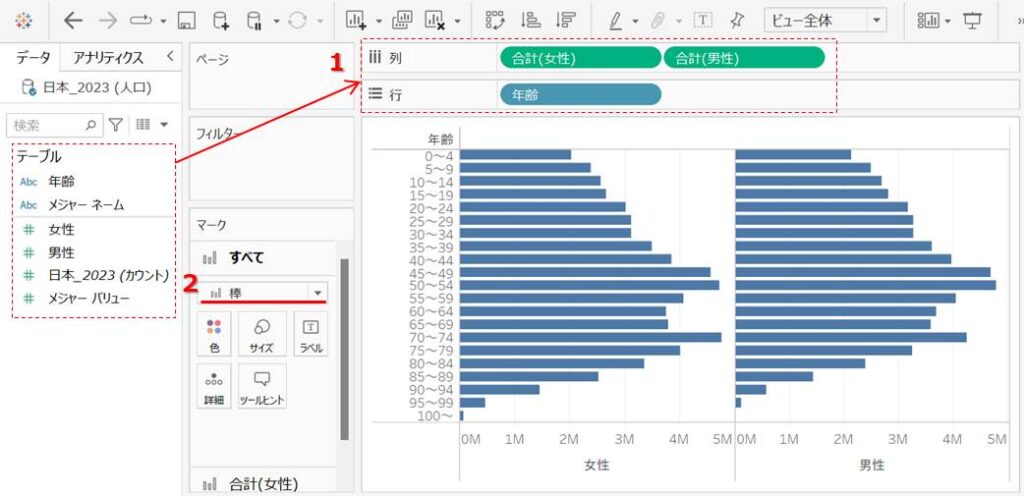
- 左側の棒グラフの軸を右クリックして「軸の編集」を選択する
- 軸の編集画面でスケールの「反転」にチェックを入れる
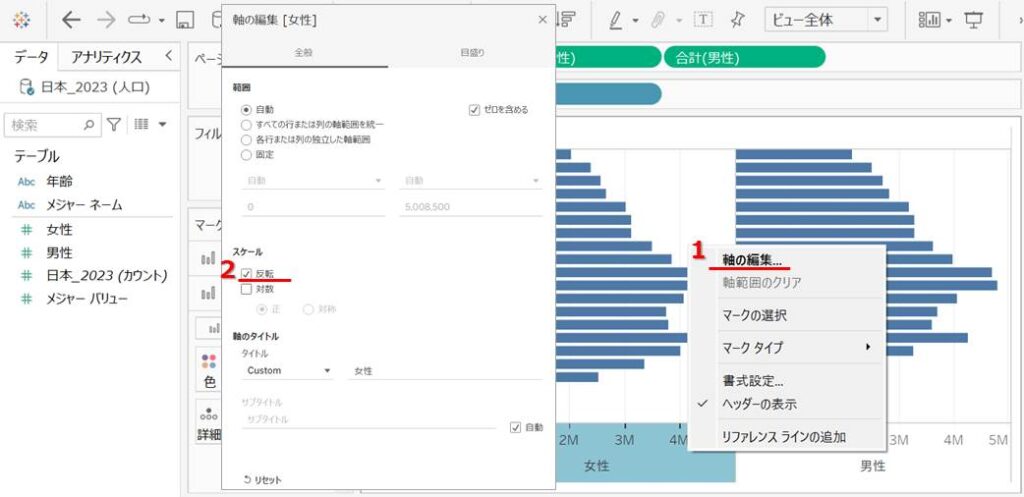
片方の棒グラフの色を変更する。マークカードの「色」から任意の色を選択する。
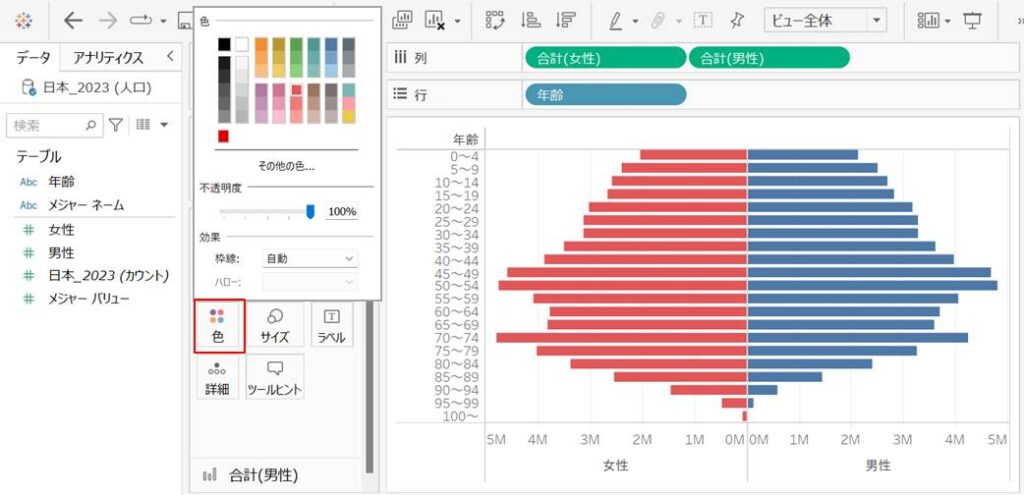
- 行シェルフにあるディメンションを右クリックして「並べ替え」を選択する
- 並べ替えの編集画面で任意の順番に並べ替える(ここでは年齢を降順で並べ替えます)
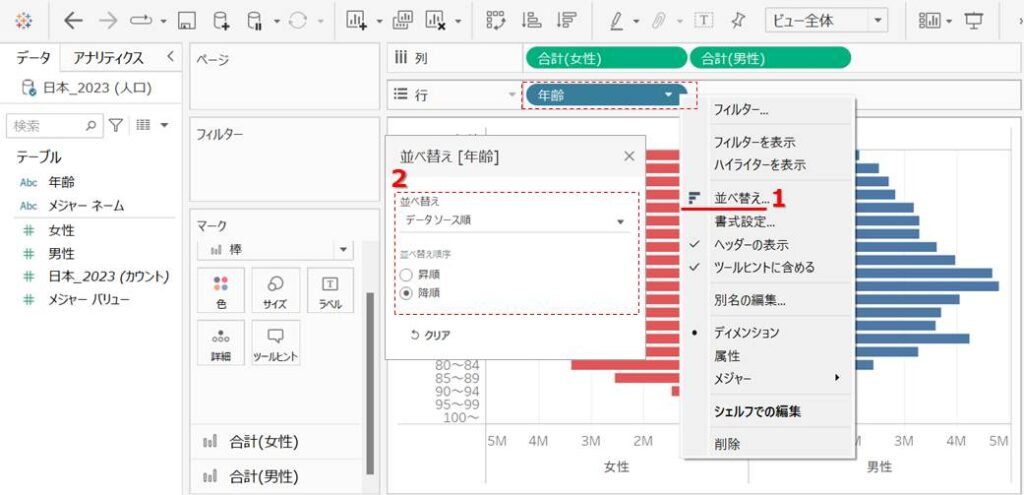
度数データ
次に、データ数を集計した度数データを用いたピラミッドグラフの作成手順を解説します。
説明例として、ある商品の購入者データ(1レコードに1人のデータ)を使って下図のピラミッドグラフを作成する手順を解説します。
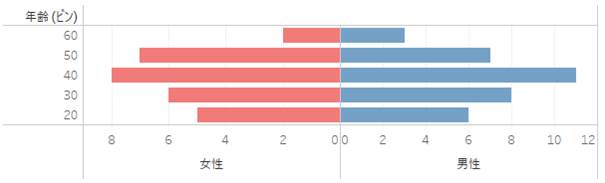
今回は下図のような ある商品の購入者データ(1レコードに1人のデータ)を使ってグラフを作成します。
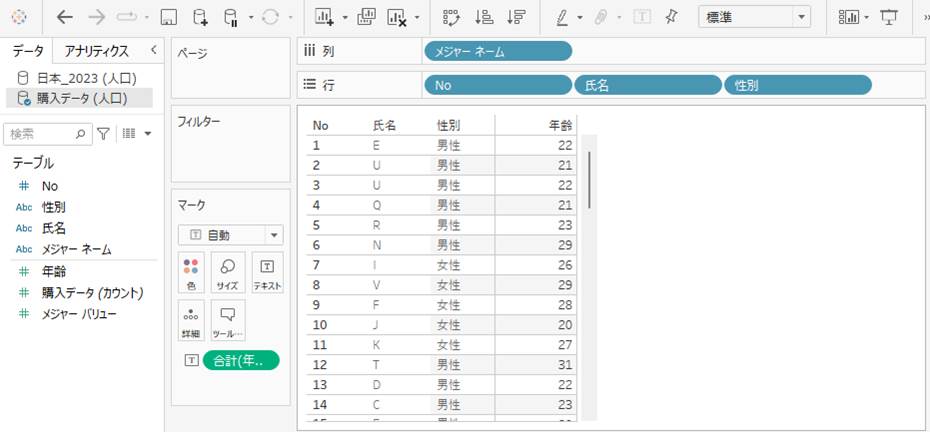
- 集計用データを右クリックして「作成」から「ビン」を選択する
- 編集画面で集計の区切り幅を「ビンのサイズ」で設定する(ここでは10歳毎に集計する)
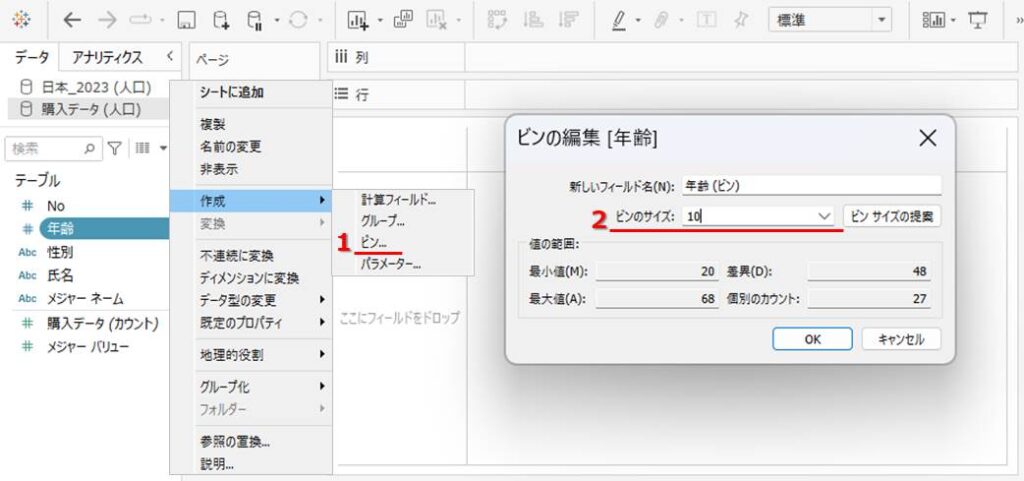
- データペインにある「▼」をクリックして「計算フィールドの作成」を選択する
- 比較するデータのレコード数をカウントする計算フィールドをそれぞれ作成します。「男性」をカウントする場合は下記の計算式で、「女性」をカウントする場合は”男性”を”女性”に置き換えます。
IF [性別]="男性" THEN 1 END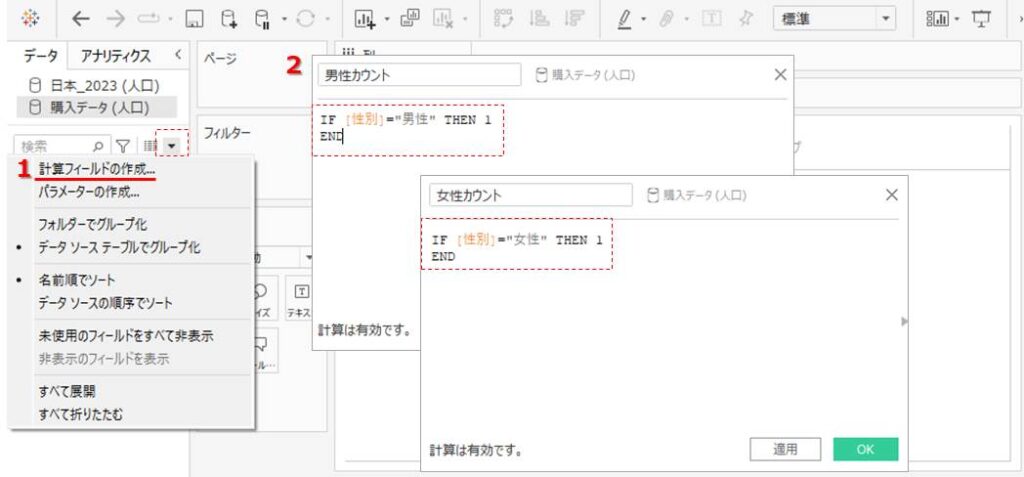
- 列に作成したメジャー[男性カウント][女性カウント]、行に作成したビンをセットする
- マークカードのグラフタイプで「棒」を選択する
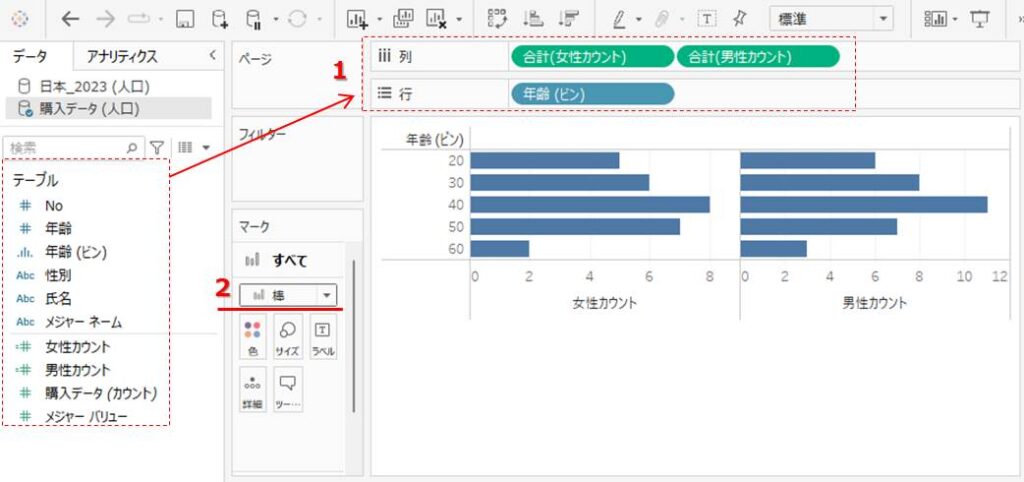
- 左側の棒グラフの軸を右クリックして「軸の編集」を選択する
- 軸の編集画面でスケールの「反転」にチェックを入れる
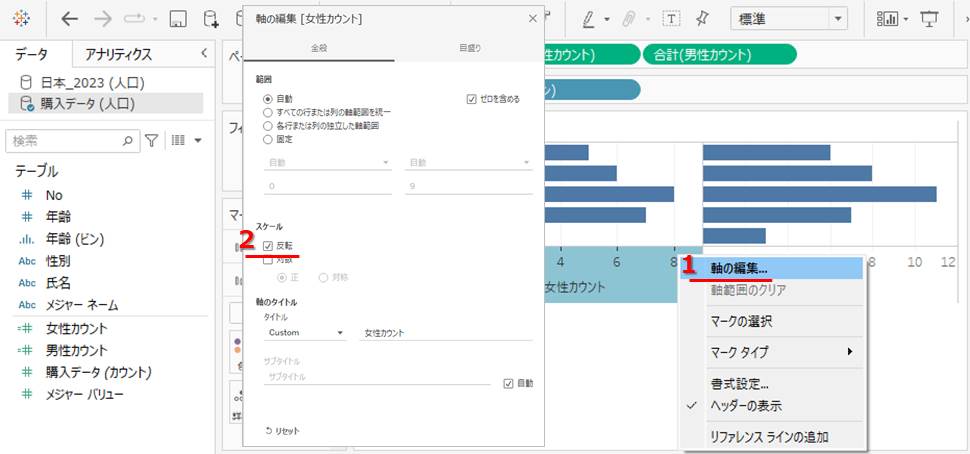
片方の棒グラフの色を変更する。マークカードの「色」から任意の色を選択する。
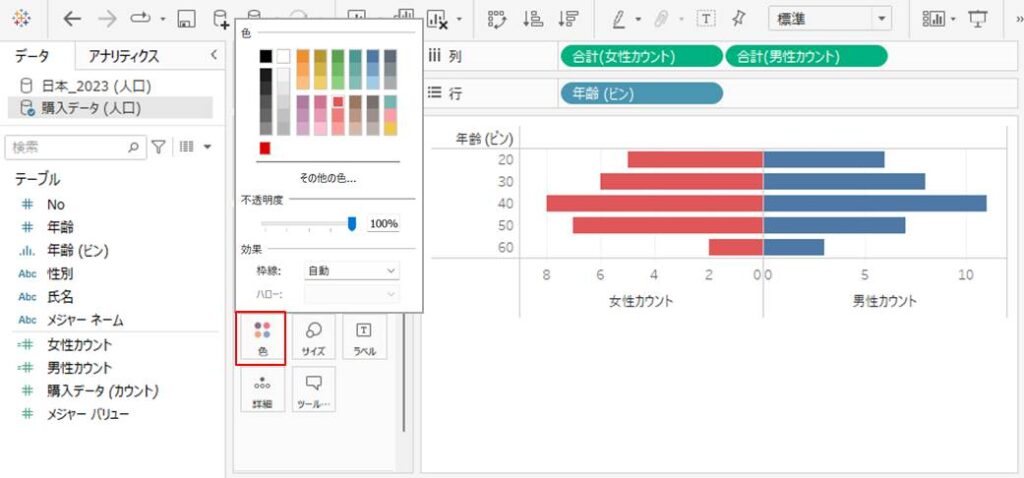
- 行シェルフにあるディメンションを右クリックして「並べ替え」を選択する
- 並べ替えの編集画面で任意の順番に並べ替える(ここでは降順で並べ替えます)
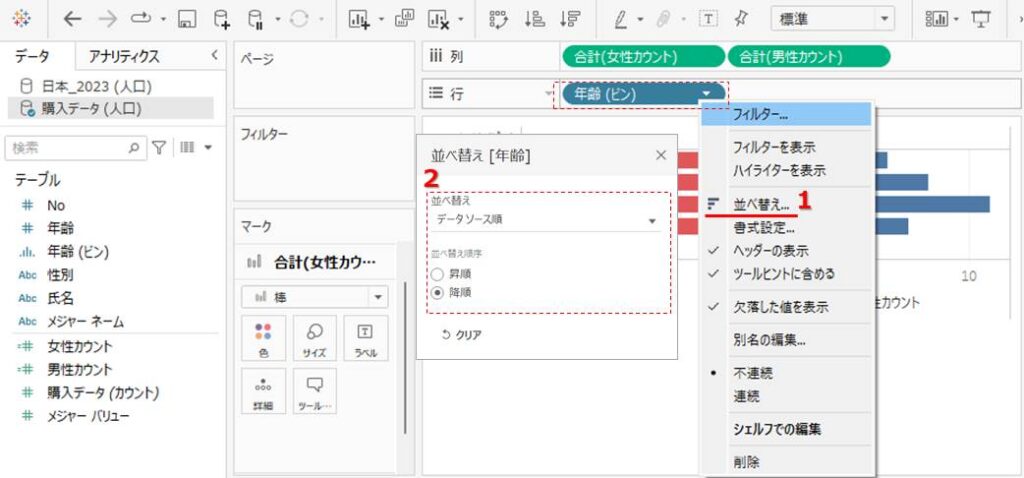
編集方法・カスタマイズ
データ集計幅(ビンサイズ)
数値集計データの場合
元のデータがある区間・範囲で集計されたデータである場合は計算フィールドで新たな集計用フィールドを作成します。下図のデータの例では 5歳刻みの集計を10歳刻みの集計に IF構文を使った計算フィールドで変換しています。
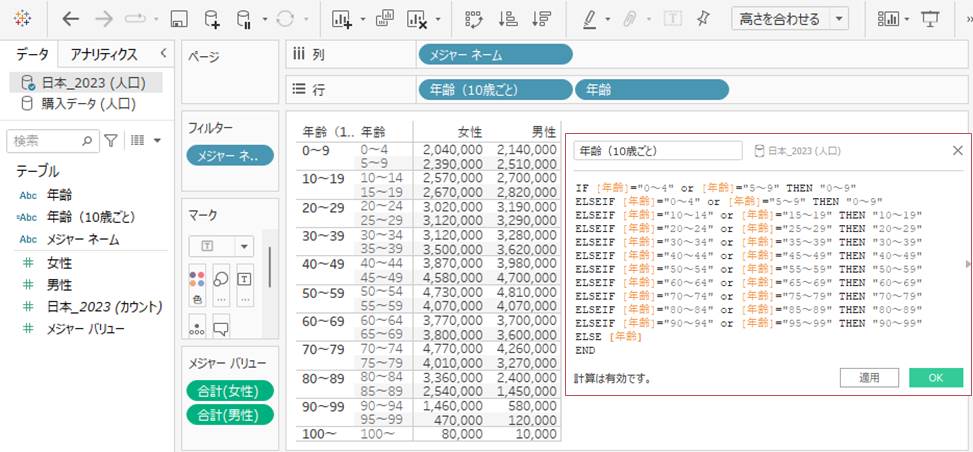
度数データの場合
集計用の作成ビンのビンサイズを変更することでデータ集計幅を変更できます。集計用ビンを右クリックして「編集」を選択し「ビンのサイズ」を変更する。
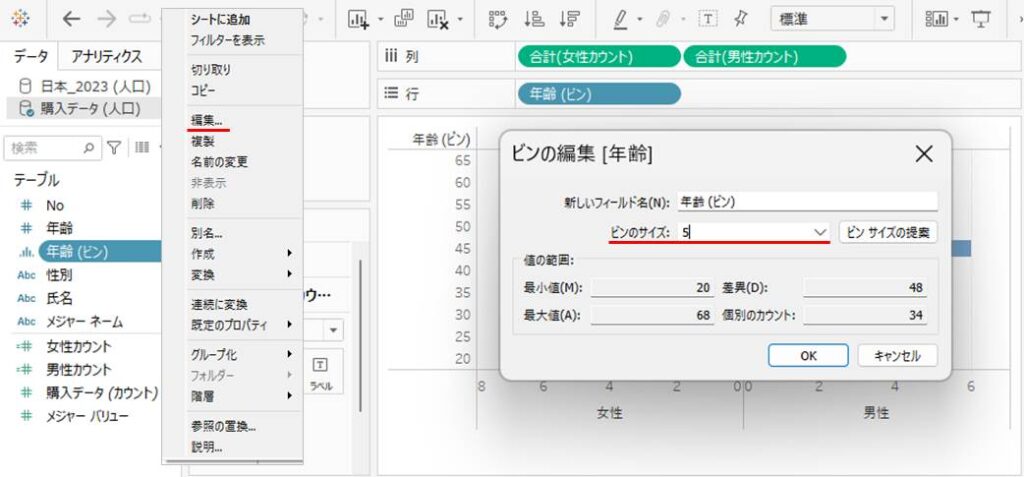
軸ラベル
データ集計区間の名称を変更したい場合はヘッダーを右クリックして「別名の編集」で任意の名称を設定する。
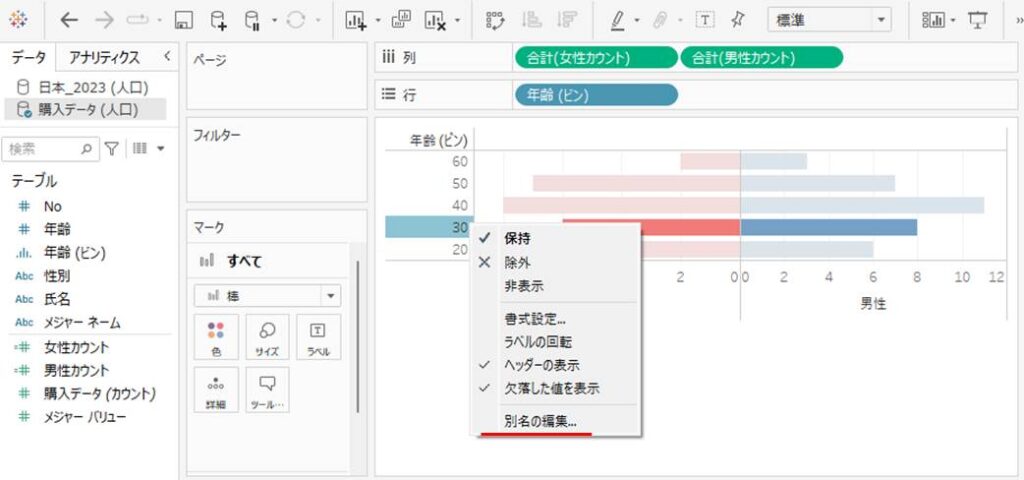
データラベル
ラベルを追加する場合は 追加したい文字列・値のデータをマークカードの「ラベル」にドラッグ&ドロップする。
グラフしている数値のみを表示したい場合は「ラベル」の中の「マークラベルを表示」にチェックを入れます。
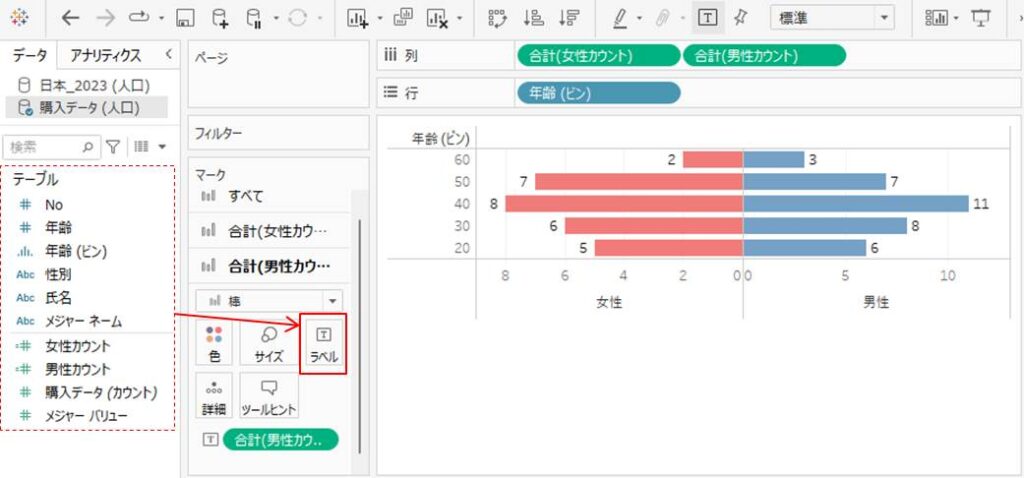
Tableau(タブロー)の学習本についてはコチラの記事でまとめてますので参考にしてみてください。
初学者向け おすすめ学習書

コメント